Θέλεις να δημιουργήσεις μια μεταλλική βάση στο Cinema 4D που να συνδέει τους στύλους και τα θεμέλια και να τα σταθεροποιεί; Σε αυτό το tutorial θα σου δείξω πώς μπορείς να χρησιμοποιήσεις αποτελεσματικά τις Renderinstanzen για να εξοικονομήσεις μνήμη RAM του υπολογιστή σου και ταυτόχρονα να κάνεις τη σύνδεση μεταξύ των αντικειμένων πιο ευέλικτη. Ας ξεκινήσουμε!
Σημαντικά συμπεράσματα
- Η χρήση Renderinstanzen μειώνει τις ανάγκες μνήμης.
- Αλλαγές στο αρχικό αντικείμενο μεταφέρονται αμέσως σε όλες τις instanzen.
- Με την χειροκίνητη μετακίνηση και κλίμακα διατηρείς τον έλεγχο του σχεδιασμού σου.
Οδηγός Βήμα-Βήμα
Αρχικά, θα ονομάσεις τη μεταλλική βάση αναλόγως. Κάνε διπλό κλικ στο αντικείμενο και ονόμασέ το «Μεταλλική Βάση». Αυτό θα σε βοηθήσει να βελτιώσεις την οργάνωση μέσα στο έργο σου και να αποφύγεις τη σύγχυση.

Τώρα πρέπει να τοποθετήσεις τη μεταλλική βάση σου όχι μόνο σε μία θέση, αλλά σε πολλές. Ο ευκολότερος τρόπος να το κάνεις αυτό είναι η χρήση των Renderinstanzen. Αυτό διασφαλίζει ότι τα αρχικά δεδομένα θα παραμείνουν ανέπαφα. Επέλεξε το αντικείμενο, πήγαινε στις ρυθμίσεις SDS και αναζήτησε το μενού Instanz. Εδώ έχεις την επιλογή να διαλέξεις κανονικές instanzen, Renderinstanzen και Multi-Instanzen. Επίλεξε τη Renderinstanz, καθώς αυτή χρειάζεται σχεδόν καθόλου μνήμη RAM.
Αφού επιλέξεις τη Renderinstanz, μετακίνησε το αντικείμενο στη θέση που επιθυμείς. Απόφυγε το εργαλείο εξώθησης, καθώς μπορεί να δώσει ανακριβή αποτελέσματα. Αντί αυτού, χρησιμοποίησε το εργαλείο μετακίνησης για να τραβήξεις τη Renderinstanz προς τα εμπρός. Αυτή η μέθοδος είναι πιο ασφαλής και ελεγχόμενη.
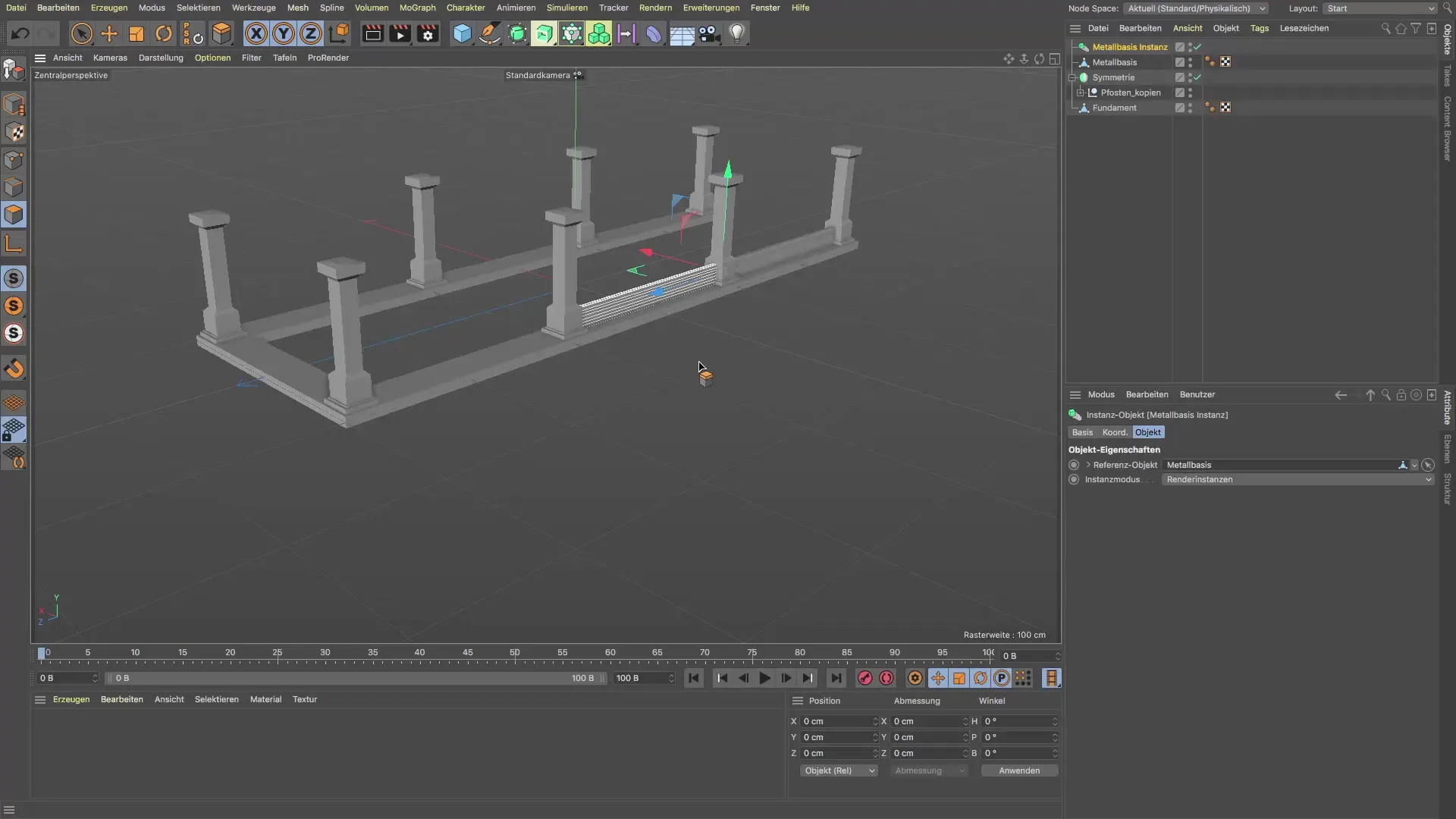
Για να δημιουργήσεις περισσότερες instanzen, κράτησε πατημένη τη πλήκτρο Control και τραβήξτε τη τρέχουσα instanz προς τα πάνω ή προς τα πλάγια. Έτσι μπορείς να επαναλάβεις τη διαδικασία της instanzierung απλά και αποτελεσματικά. Αν έκανες όλα σωστά, θα έχεις μια σειρά από Renderinstanzen που σχηματίζουν τη δομή της μεταλλικής βάσης σου.
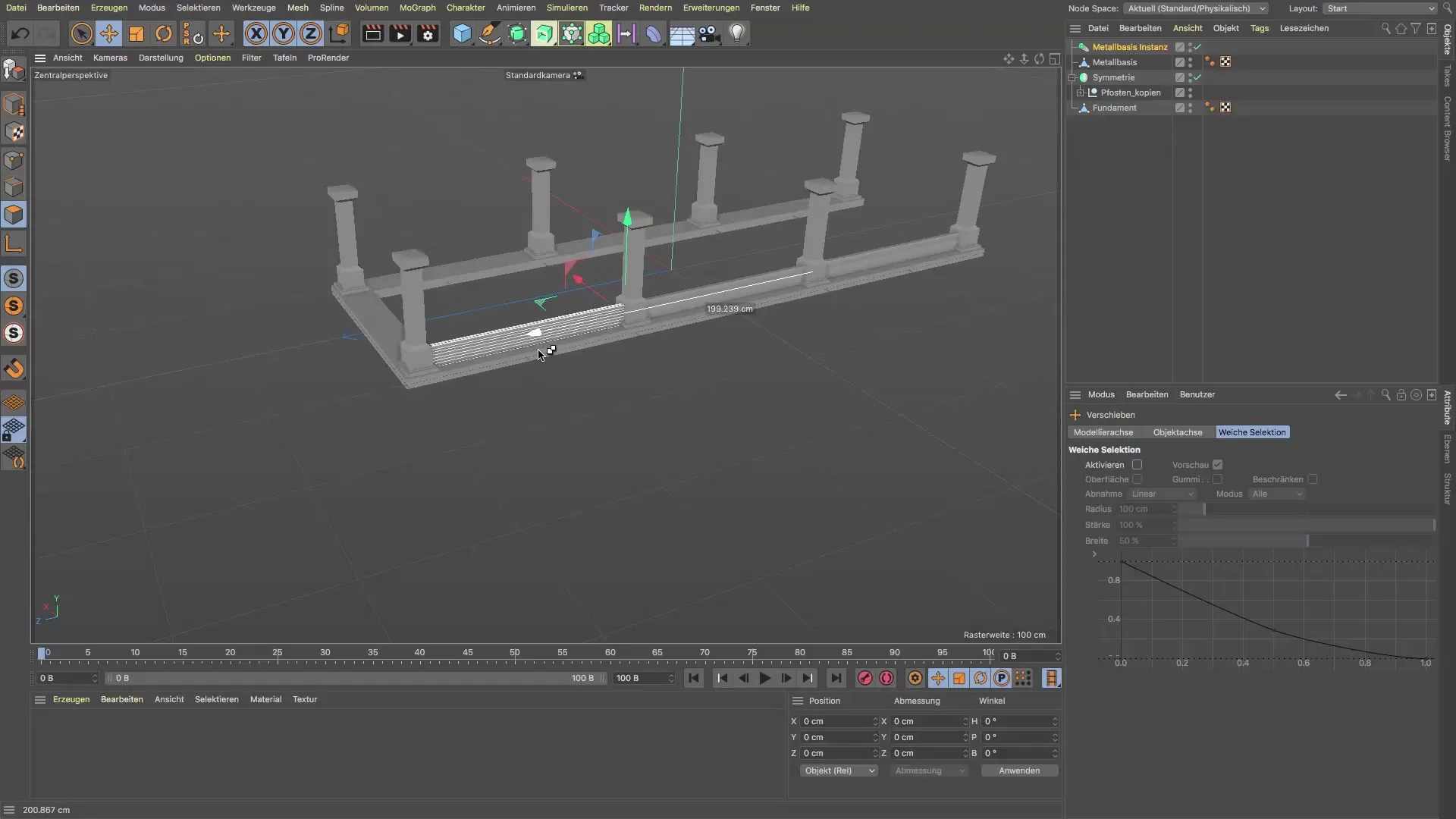
Σε αυτή τη φάση μπορεί να θέλεις να χρησιμοποιήσεις τη μέθοδο του καθρέφτη μέσω ενός αντικειμένου συμμετρίας, αλλά μπορείς επίσης να κρατήσεις πατημένο το πλήκτρο Control και να τοποθετήσεις τις instanzen χειροκίνητα. Με αυτόν τον τρόπο θα έχεις ένα εξατομικευμένο, λιγότερο μηχανικό αποτέλεσμα που έχει έναν γοητευτικό χαρακτήρα.
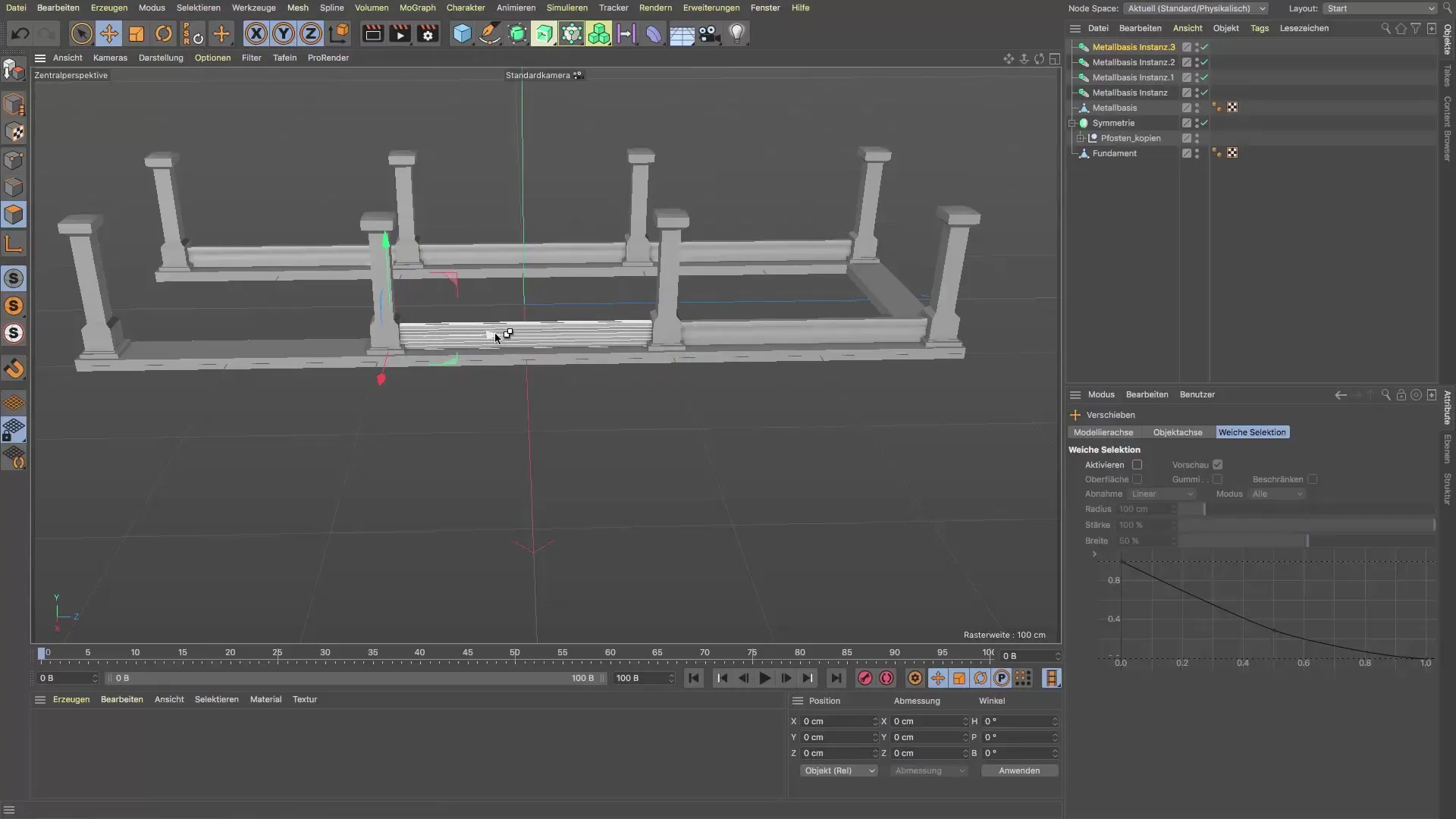
Για να ολοκληρώσεις την πρώτη σειρά των instanzen, αντέγραψε την instanz αριθμός 4 με τον συνδυασμό Command+C και Command+V (ή Control C και Control V) και γύρισέ την 90 μοίρες ώστε να την ευθυγραμμίσεις σωστά. Χρησιμοποίησε το εργαλείο περιστροφής και πάτησε το πλήκτρο Shift για να περιστρέφεις σε βήματα των 5 μοιρών, κάτι που θα σου εξοικονομήσει χρόνο και θα σε γλιτώσει από μπελάδες.
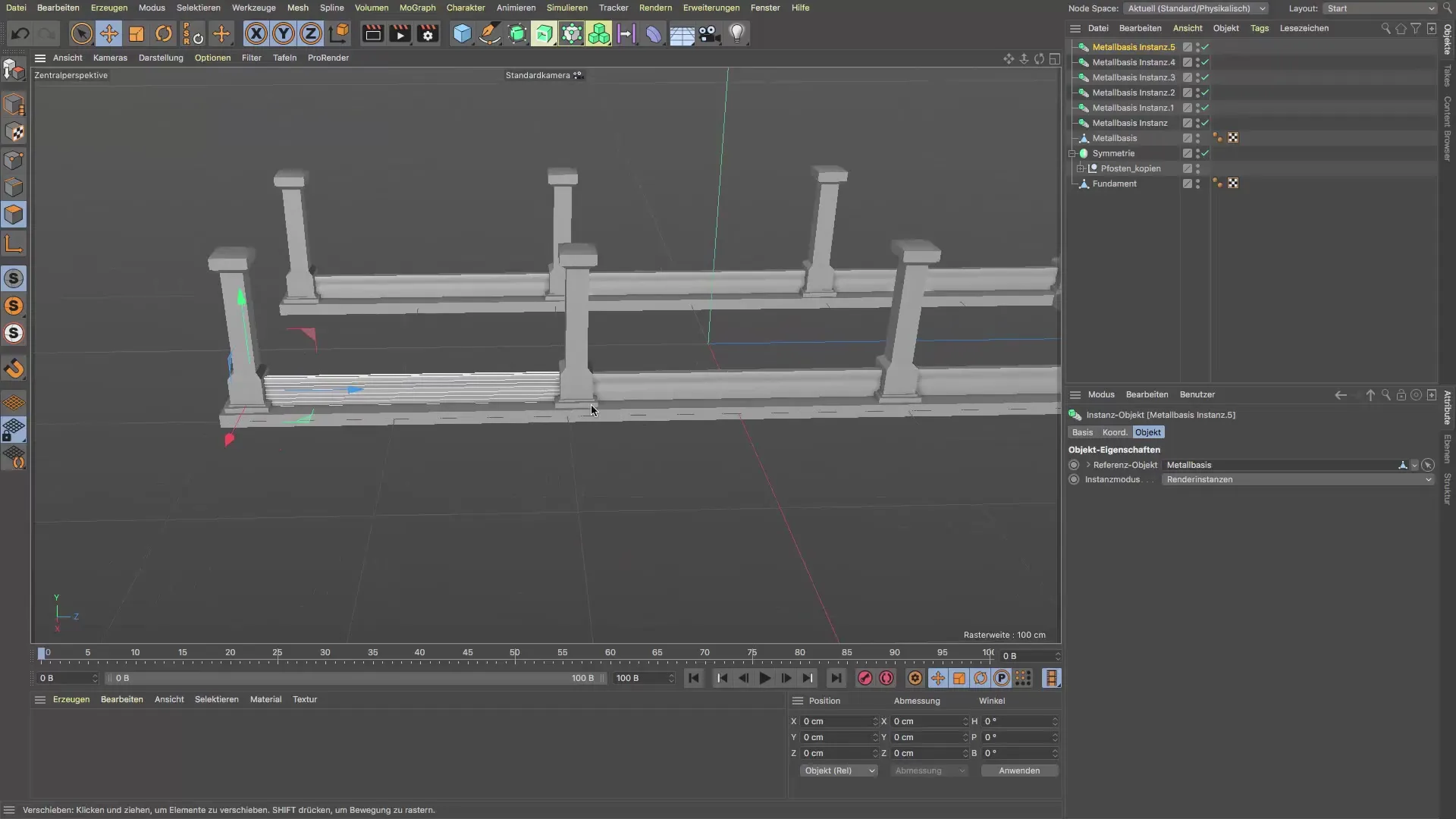
Tώρα μπορείς να τοποθετήσεις την καινούργια περιστραμμένη instanz στη σωστή θέση. Αυτό είναι σημαντικό για να φαίνεται η συνολική δομή αρμονική. Έλεγξε τακτικά την ευθυγράμμιση για να διασφαλίσεις ότι όλα φαίνονται καλά.
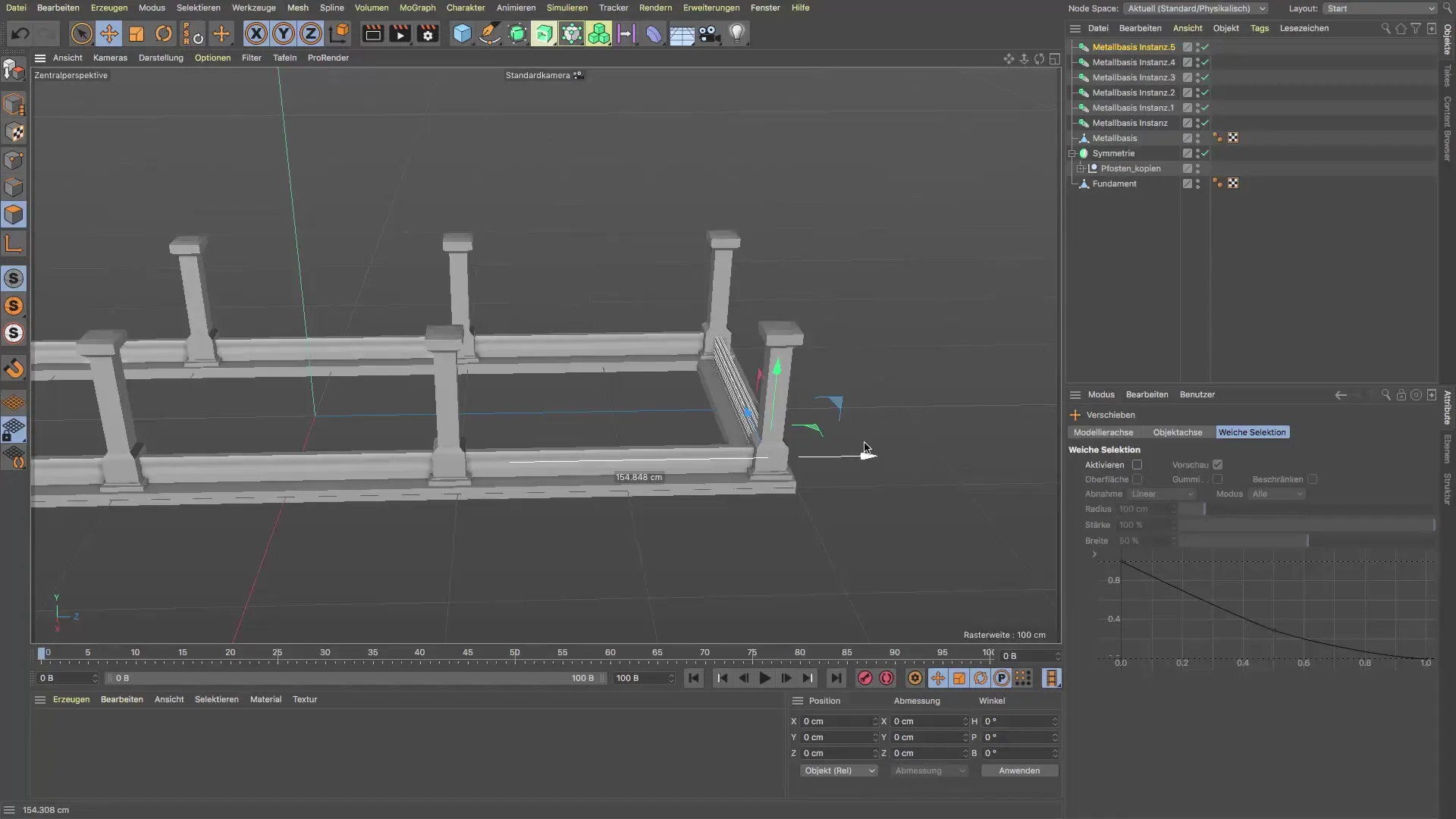
Αν διαπιστώσεις ότι οι instanzen ξεπερνούν τις διαστάσεις, μπορείς να τις κλίμακες εύκολα. Πήγαινε σε λειτουργία επεξεργασίας αντικειμένων και επίλεξε το εργαλείο κλίμακας. Ωστόσο, φρόντισε να είσαι στη σωστή λειτουργία επεξεργασίας για να πετύχεις το επιθυμητό αποτέλεσμα. Μείωσε τις instanzen αν χρειάζεται, για να βελτιστοποιήσεις το σχέδιο.
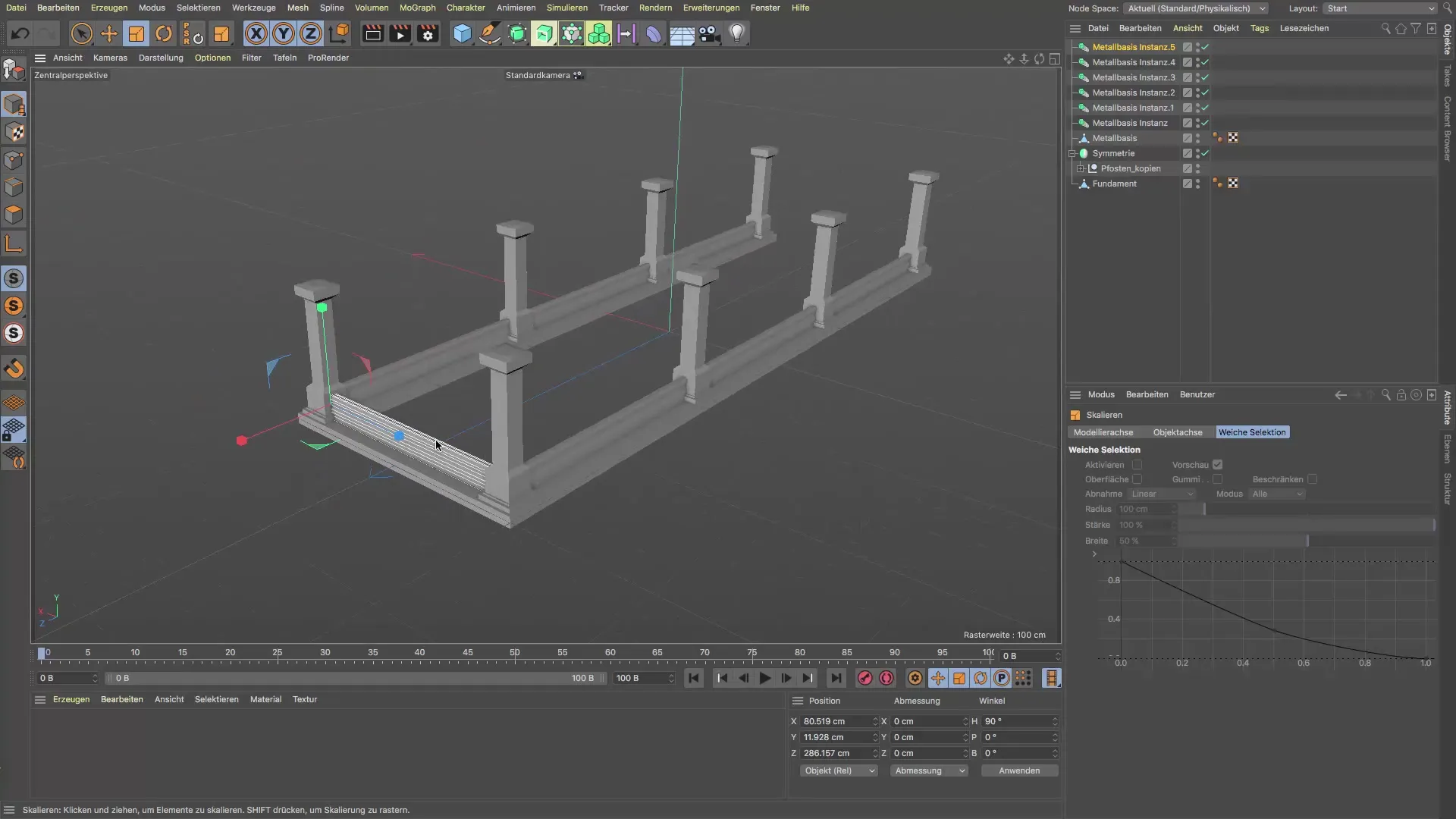
Τέλος, είναι σημαντικό να ομαδοποιήσεις όλα τα κομμάτια σε ένα Null αντικείμενο. Κράτησε πατημένο το πλήκτρο Shift και επίλεξε την μεταλλική βάση και τα υπόλοιπα instanzen. Πάτησε Alt+G (ή το ισοδύναμο στον υπολογιστή σου) και ονόμασε το Null αντικείμενο «Μεταλλική Βάση» για να διατηρήσεις τη σαφήνεια στο έργο σου.
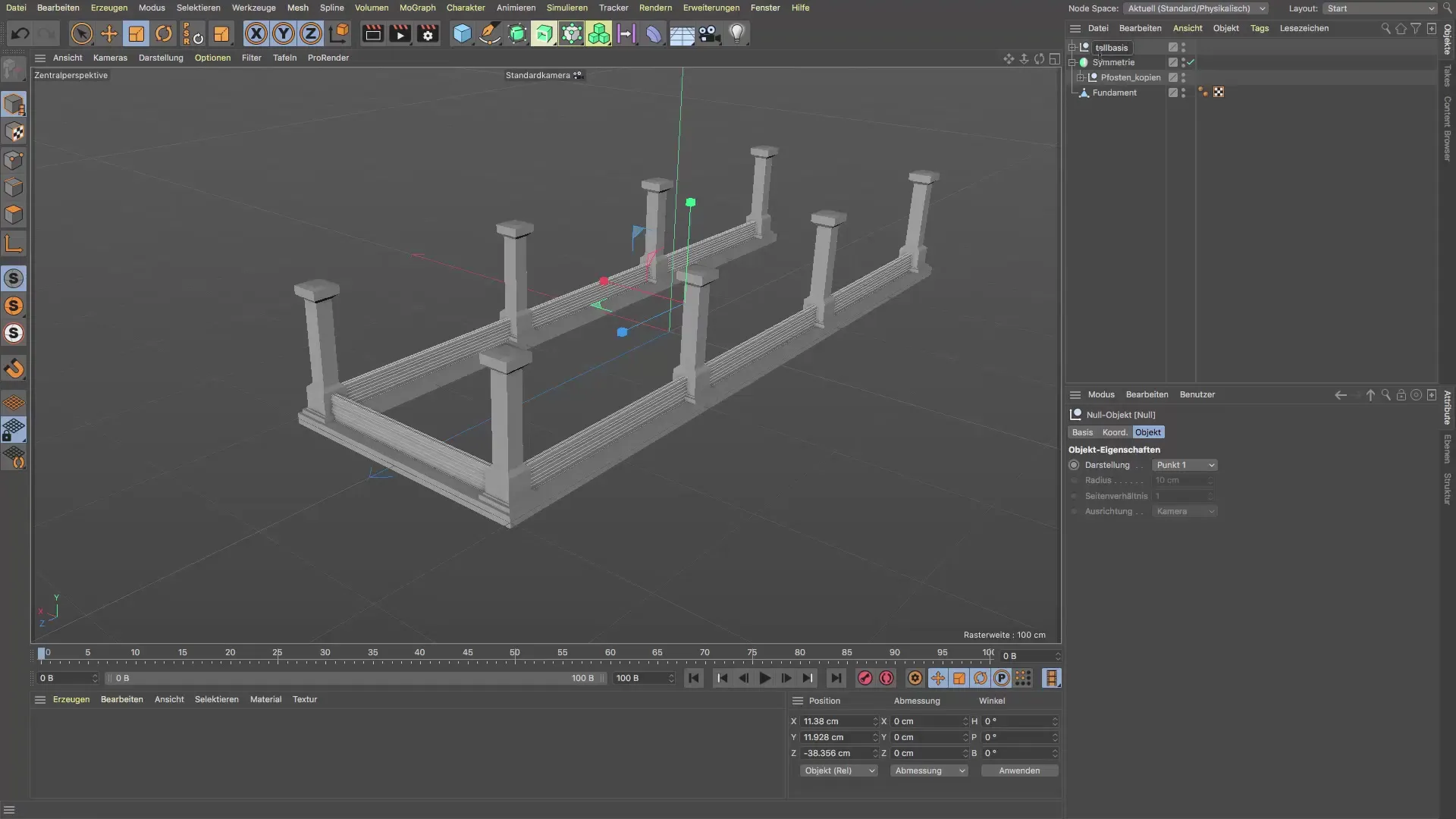
Σύνοψη - Οδηγός Βήμα-Βήμα για τη Δημιουργία Μιας Μεταλλικής Βάσης στο Cinema 4D
Σε αυτές τις οδηγίες έμαθες πώς να δημιουργείς μια μεταλλική βάση στο Cinema 4D χρησιμοποιώντας αποτελεσματικά τις Renderinstanzen και προσαρμόζοντας τα αντικείμενά σου χειροκίνητα. Με αυτή τη μέθοδο όχι μόνο έχεις βελτιστοποιήσει τις ανάγκες μνήμης, αλλά μπορείς επίσης να εργάζεσαι πολύ πιο ευέλικτα στο σχέδιο σου.
Συχνοί Ερωτήσεις
Τι είναι οι Renderinstanzen στο Cinema 4D;Οι Renderinstanzen είναι ελαφριές αντίγραφα αντικείμενων που χρησιμοποιούν ελάχιστο χώρο στη μνήμη RAM και προσαρμόζονται αυτόματα σε αλλαγές του αρχικού αντικειμένου.
Πώς μπορώ να δημιουργήσω μια Renderinstanz;Επίλεξε το αρχικό σου αντικείμενο, πήγαινε στις ρυθμίσεις SDS και επίλεξε "Renderinstanz" στο μενού.
Γιατί το εργαλείο μετακίνησης είναι καλύτερο από το εργαλείο εξώθησης;Το εργαλείο μετακίνησης επιτρέπει πιο ακριβή έλεγχο της τοποθέτησης των αντικείμενων, ενώ το εργαλείο εξώθησης μπορεί να προκαλέσει απρόβλεπτες αλλαγές.
Πρέπει πάντα να πατάω το πλήκτρο Control για να αντιγράψω instanzen;Ναι, το πάτημα του πλήκτρου Control σου επιτρέπει να αντιγράψεις μια instanz και να αλλάξεις εύκολα τη θέση της χωρίς να δημιουργήσεις ένα νέο αντικείμενο.
Πώς μπορώ να αναλύσω αποτελεσματικά τη θέση των στοιχείων μου;Χρησιμοποίησε τη λειτουργία επεξεργασίας αντικειμένων για να τοποθετήσεις τα στοιχεία με ακρίβεια και να αποφύγεις λάθη τοποθέτησης.


